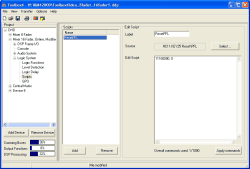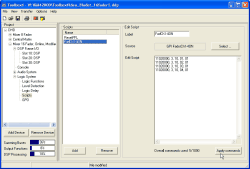Mit Hilfe von Skripten können Sie die internen Funktionen des RM4200D direkt mit Befehlen ansprechen, die über den CAN-Bus gesendet werden. Somit können Sie auch Funktionen verwenden, die sich nicht direkt als Tastenfunktion konfigurieren lassen, aber prinzipiell von der Firmware des RM4200D unterstützt werden. Skripte werden von einer zugeordneten Logikfunktion gestartet, sobald diese eine steigende Flanke ausgibt. Das Skript sendet dann eine vorgegebene Folge von Befehlen auf den CAN-Bus.
Sie können bis zu 100 Skripten mit insgesamt 1000 Befehlen konfigurieren. Die Skripte werden von oben nach unten abgearbeitet. Die Zeilen innerhalb eines Skriptes werden mit jeweils 40ms Verzögerung abgearbeitet, um Systemüberlastungen zu vermeiden.
Die RM4200D CAN-Bus-Befehle finden Sie im Band „DHD RM4200D Protocol Description“ dieses Handbuchs. Zusätzlich können Sie im Fenster Maintenance aktuell an einem System ausgeführte Befehle auswählen und kopieren. Benutzen Sie dazu den Befehl im Menü des Fensters Maintenance. (Siehe auch Maintenance Window — Service an Modulen)
In der Liste Scripts können Sie Skripte mit dem Button einfügen und mit dem Button entfernen. Beide Funktionen stehen auch über das Kontextmenü zur Verfügung.
Wenn Sie in der Liste Scripts einen Eintrag markiert haben, können Sie das entsprechende Skript im Bereich Edit Script des Dialogs konfigurieren:
Geben Sie zuerst dem Skript im Eingabefeld Label einen entsprechenden Namen. Dieser darf bis zu 10 Zeichen lang sein.
Klicken Sie nun den Button , um das Fenster Logic Sources zu öffnen bzw. zu aktivieren. Wählen Sie die Logikquelle aus, die das Skript starten soll, und weisen Sie sie unter Select Condition zu. Benutzen Sie dazu entweder den Button , einen Doppelklick auf die gewünschte Logikquelle oder Drag&Drop.
Geben Sie nun im Textfeld Edit Script eine Liste mit den gewünschten Befehlen ein. Dabei darf jede Zeile nur einen gültigen RM4200D CAN-Bus-Befehl enthalten.
Klicken Sie zum Abschluss den Button , um die eingegebenen Befehle in die interne Datenstruktur zu übernehmen. Bei umfangreichen Skripten kann dieser Vorgang einige Sekunden dauern.
![[Important]](../pics/important.gif) | Wichtig |
|---|---|
Sie müssen ein eingegebenes Skript vor dem Abspeichern oder vor Verlassen des Skriptfensters mit dem Button auf Korrektheit überprüfen. Andernfalls geht die Eingabe verloren. Diese Überprüfung ist zwingend, da falsch eingegebene Kommandos (aufgrund von Tippfehlern o.ä.) ansonsten zu unerwarteten Fehlfunktionen führen können. | |
Das folgende Beispiel benutzt ein externes Steuersignal an einem GPI, um die Fader Channel 1 bis 4 einzuschalten. Damit lassen sich z.B. Mikrofone in einem Sprecherstudio über eine externe Taste einschalten.
Die folgende Tabelle enthält einige weitere Beispiele für CAN-Bus-Befehle:
| RM4200D CAN-Bus-Befehl | Funktion |
|---|---|
| 11160000,0 | PFL Reset (für alle eingeschalteten PFLs) |
| 11020000,3,10,01,01 | Fader Channel 1 ON |
| 11020000,3,10,02,01 | Fader Channel 2 ON |
| 11020000,3,10,03,01 | Fader Channel 3 ON |
| 11020000,3,10,04,01 | Fader Channel 4 ON |
| 11020000,3,10,01,00 | Fader Channel 1 OFF |
| 11020000,3,10,02,00 | Fader Channel 2 OFF |
| 11020000,3,10,03,00 | Fader Channel 3 OFF |
| 11020000,3,10,04,00 | Fader Channel 4 OFF |
| 11000000,6,40,02,01,00,40,03 | Monitor Bus 1 wird auf Program Bus 1 geschaltet |
| 0103FFFF,0 | System-Reset (Neustart) |